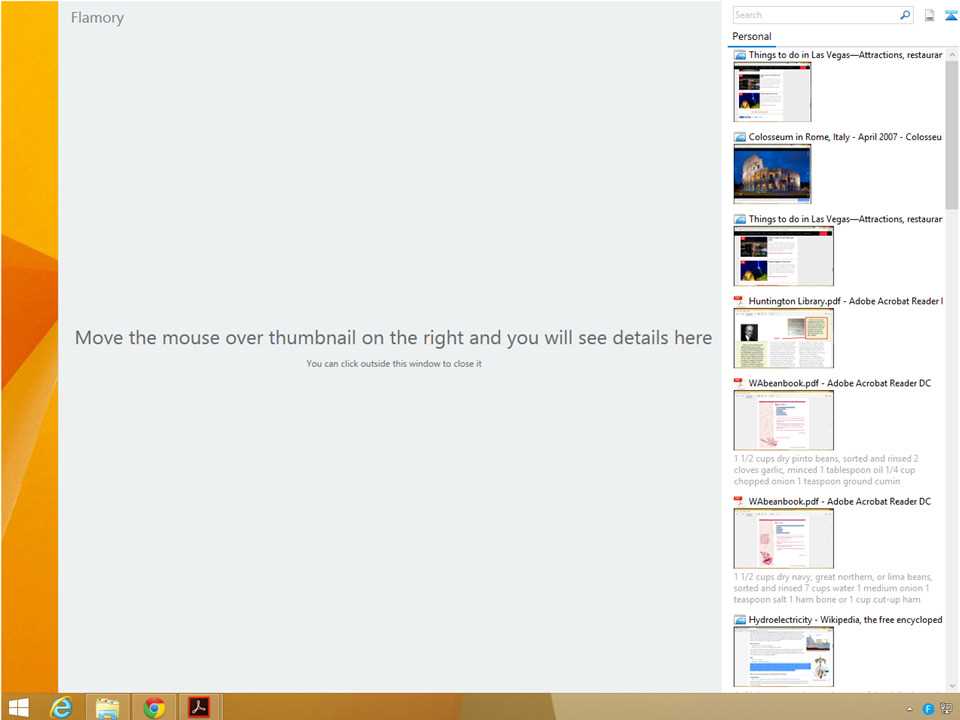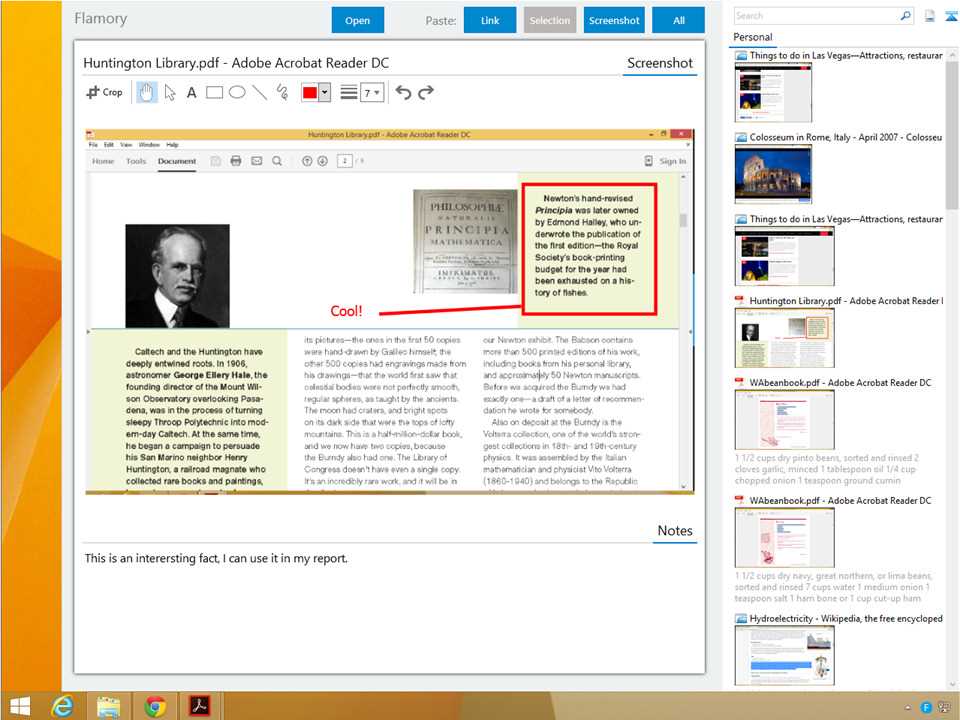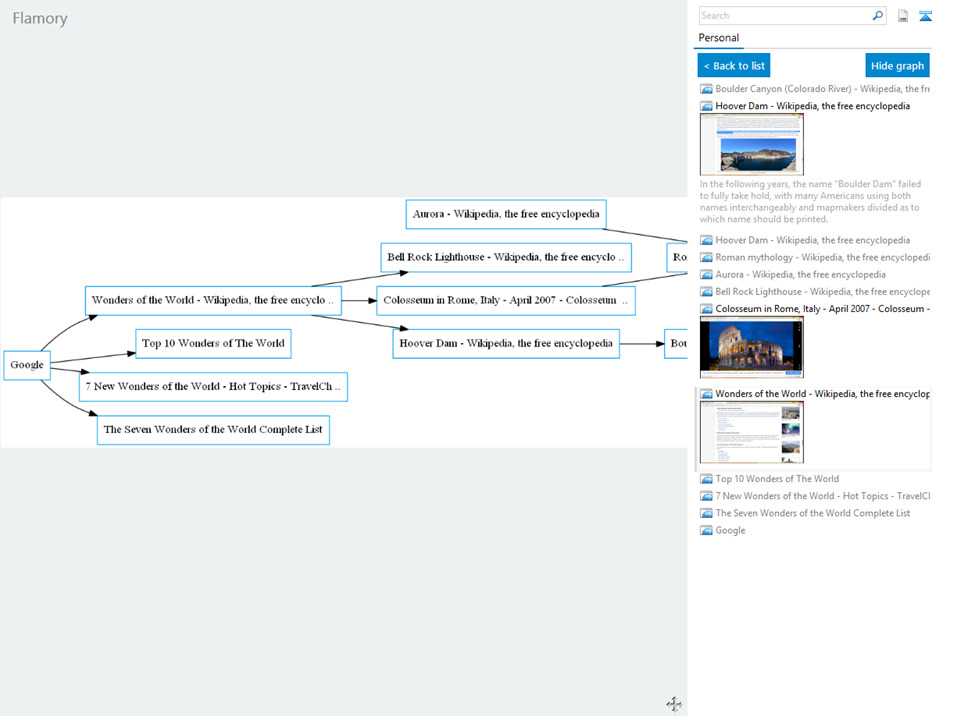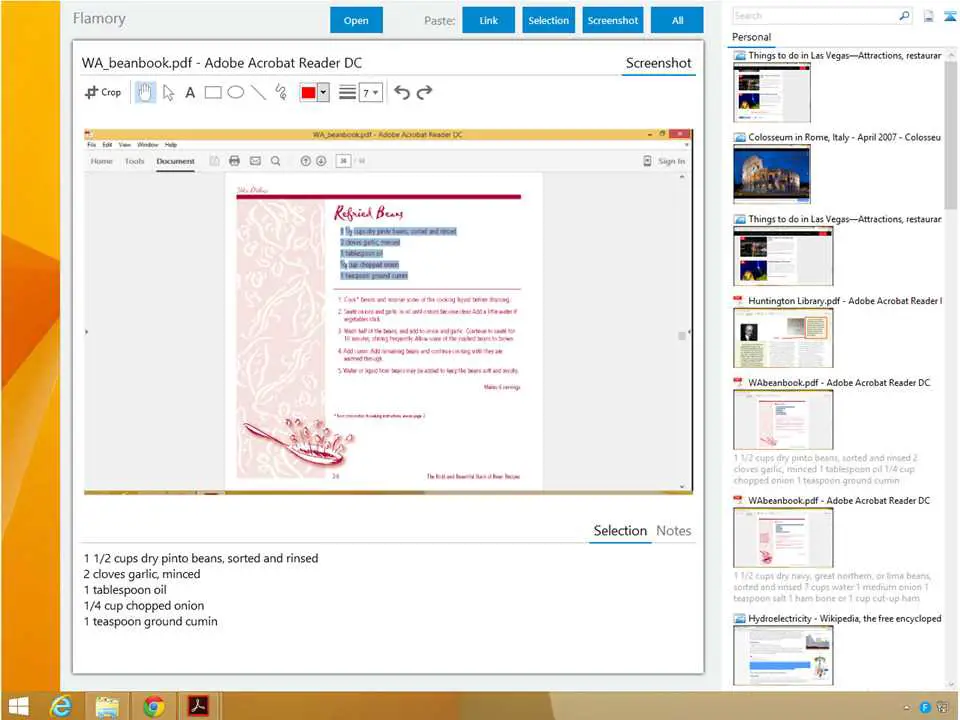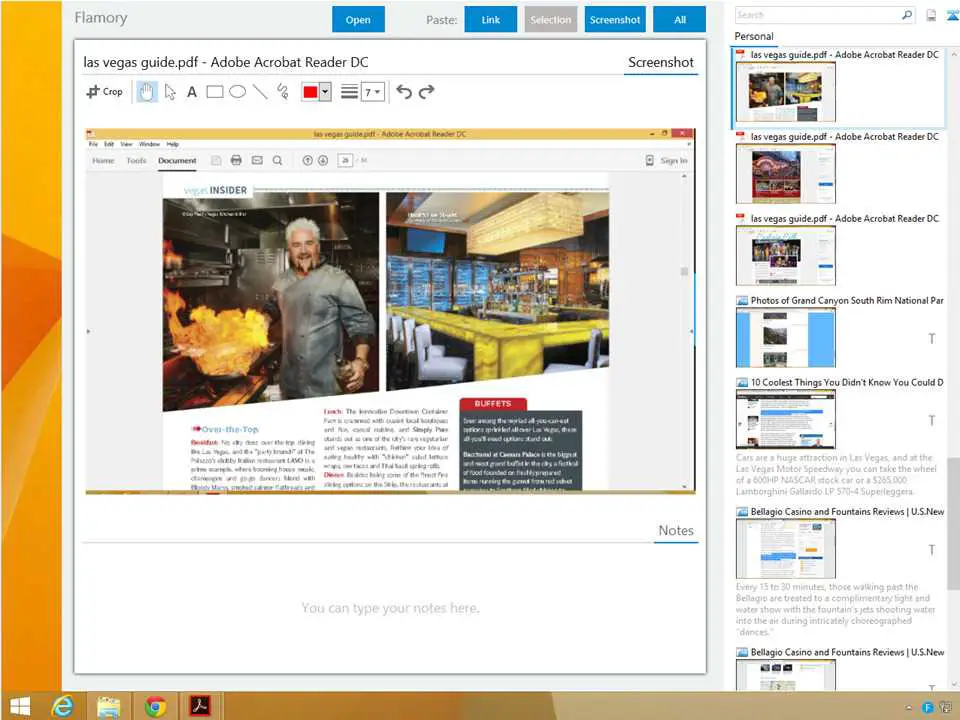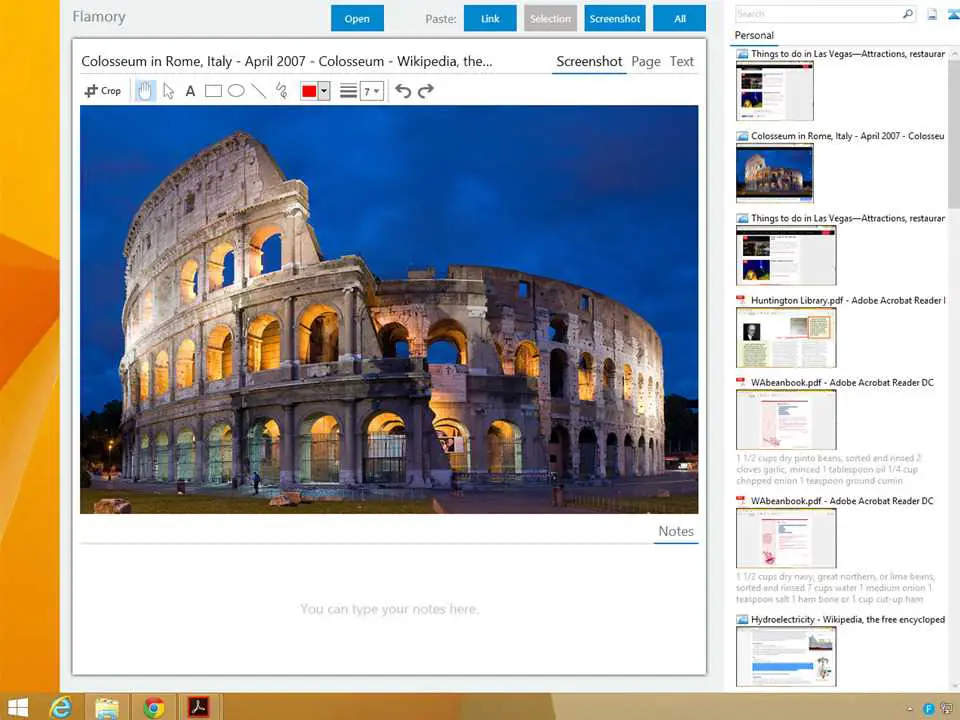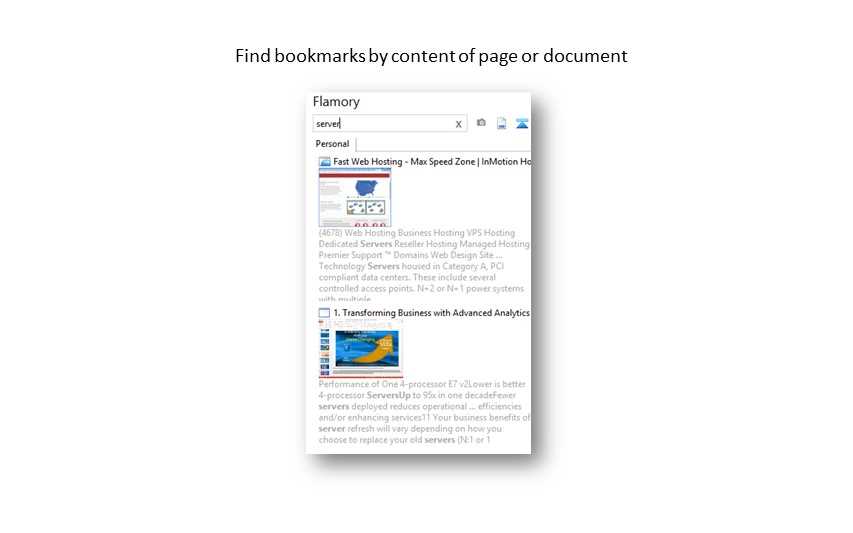114
Flamory
フラモリーは物事を覚えているので、あなたはする必要はありません。Webページ、ファイル、デスクトップアプリのスナップショットを作成します。後で全文検索とサムネイルを使用してスナップショットを見つけることができます。
- 無料の個人用アプリ
フラモリーは物事を覚えているので、あなたはする必要はありません。Webページ、ファイル、デスクトップアプリのスナップショットを作成します。フルテキスト検索とサムネイルを使用して、後でスナップショットを見つけることができます。リンクまたはスクリーンショットとしてどこにでも貼り付けてください。履歴の記録を有効にすると、スナップショットが自動的に作成されます。これがどのようにあなたのウェブ研究をスピードアップするかです:ステップ1-研究に集中し続け、フラモリーにメモを取らせてください。Flamoryは、アクセスしたすべてのWebページのコピーを保存します。おもしろいものが見つかったら、Flamoryにスナップショットを作成するように指示すると、スクリーンショットと選択したテキストが保存されます。また、ページ上の正確な位置が記憶されるため、後でそこに戻ることができます。ステップ2-結果を共有します。メール、ブログ投稿、ドキュメントなど、好きな形式で調査結果を共有できます。Flamoryが保存したスナップショットを使用します。リンク、編集されたスクリーンショット、またはテキストのハイライトとして貼り付けることができます。ステップ3-後で物事を見つけます。テキストから単語で見たページまたはドキュメントを検索します。そのためにFlamoryを開く必要さえありません。Google検索を行うたびに、アプリはスナップショットも検索します。何かが見つかると、画面の右側に青いストライプが表示されます。機能のハイライト:•保存されたすべてのコンテンツ(ページテキスト、ウィンドウタイトル、URL)の全文検索•スナップショットのサムネイル•元の画像を保存し、後で再編集できる組み込みのスクリーンショットエディタ。•ページごとに複数のスナップショット。これらをブックマークとして使用して、大きなドキュメント内を移動できます。•一般的なブラウザーおよびドキュメントエディターとの統合。Flamoryは、Webページ、メール、ローカルファイル、PDFブック、およびその他のドキュメントでも同じように機能します。•サポートされていないアプリケーションのスナップショットを作成しても、Flamoryはスクリーンショットと検索可能なウィンドウタイトルを保存します。履歴とすべてのスナップショットはコンピューターに残ります。クラウドにアップロードされることはありません。Flamoryはプライベートブラウジングセッションと隠しファイルを無視します。
カテゴリー
WindowsのFlamoryの代替
1
1
VSNotes
VSNotesはVisual Studio Code拡張機能です。VS Notesは、プレーンテキストのメモの作成と管理を行い、コマンドパレットを介してVS Codeの機能を活用するシンプルなツールです。
- 無料アプリ
- Windows
- Mac
- Linux
- Visual Studio Code
1
1
qscreenshot
スクリーンショットを撮る*さまざまなツールで編集する(ペンで描く、図形を追加する、領域を選択する、切り取り、コピー、貼り付け、テキストを追加するなど)*画像を保存する、または
1
QuickNote by Sanketlipi
QuickNoteは、.txtおよび.rtfのノートエディターおよびオーガナイザーです。データベースは使用しません。代わりに、メモは個別のファイルとして保存されます。
- 無料アプリ
- Windows
1
1
ScreenShooter
エリアを選択してスクリーンショットを作成するためのシンプルなアプリケーション。スクリーンショットが自動的にアップロードされ、URLがクリップボードにコピーされます。
1
Treegonizer
DocOneとFileOneのすべてが単一のユーザーインターフェイスに緊密に統合されています。複数のウィンドウやプログラムをいじる必要はありません。膨大な量のNotesと複雑な構造化は、DocOneとFileOneは非常に高速です。
0
SimpleNotes
「SimpleNotes」を使用すると、いつでもどこでもすべてのメモを作成、編集、整理できます。デスクトップとモバイルを簡単に切り替えられます。メモを必要な全員と共有できます。ウェブサイトは無料で使用でき、デスクトップおよびモバイルアプリも利用できます。